Obtenir les derniers gadgets disponibles sur le marché est généralement la première chose que tout utilisateur ferait en cas d'arrivée de nouveaux appareils. La technologie était en effet étonnante car elle avait été largement introduite ces derniers temps. L'un des excellents produits est ce Google Home.
Ce gadget possède de nombreuses fonctionnalités qui font que les utilisateurs l'aiment davantage. Google Home fonctionne-t-il avec Apple Music? Peut-être, mais cependant, il a encore certaines limitations, y compris la possibilité de lire des chansons Apple Music. C'est pourquoi cet article a été créé - pour partager un guide sur la façon dont on peut réussir jouer à Apple Music sur Google Home facilement.
Si vous avez votre propre Google Home et que vous êtes un abonné et un amoureux d'Apple Music, vous rencontrez certainement des problèmes en termes de streaming de vos chansons Apple Music préférées. Comme mentionné, c'est parce qu'il existe encore certaines limitations telles que les services qui ne sont pas encore autorisés avec Google Home.
Avant de commencer la discussion sur le guide mentionné, nous allons vous donner quelques connaissances de base sur Google Home et les avantages qu'il peut vous apporter.
Guide des matières Partie 1: Qu'est-ce que Google Home et quels sont les avantages de son utilisation?Partie 2: Comment lire Apple Music sur Google Home?Partie 3: Pour conclure
Google Home a été essentiellement conçu et créé afin de permettre aux gens d'apprécier davantage la musique et principalement de travailler avec Google Assistant (un assistant à commande vocale connecté à Internet).
Google Home a été considéré comme le principal concurrent d'Amazon Echo, qui a également été popularisé en raison de ses fonctionnalités incroyables. Google a en fait introduit 3 haut-parleurs intelligents et Google Home est l'outil central (entre Google Home Mini et Google Home Max).
Vous trouverez ci-dessous les caractéristiques et les avantages d'avoir votre propre Google Home.
Cependant, comme mentionné, bien qu'il possède de grandes caractéristiques, Google Home n'a toujours pas certaines fonctionnalités que certains utilisateurs recherchent généralement, notamment la possibilité de lire des chansons Apple Music. Maintenant, nous allons poursuivre la discussion sur la façon dont vous pouvez faire ce qui précède.

Dans cette partie, nous allons en fait vous présenter deux façons simples de jouer votre musique Apple préférée chansons sur votre Google Home. Passons maintenant à la première voie.
Cette voie semblait être plus facile. L'idée de base est que vous n'avez que votre téléphone mobile ou n'importe quel gadget dans lequel vous diffusez en continu Apple Music connecté à votre appareil Google Home via Bluetooth. Eh bien, bien sûr, il vous faudrait vous abonner à Apple Music pour lire des chansons et profiter de ses capacités illimitées.
Maintenant, voici les 3 étapes simples pour une connexion réussie.
Si vous vous interrogez sur les détails de chaque étape, vous les verrez ici dans les prochains textes.
L'étape initiale que vous devez effectuer consiste à effectuer le couplage de votre gadget ou appareil mobile avec votre Google Home. Notez que vous pouvez le faire sur votre appareil mobile ou à partir de l'application Google Home.
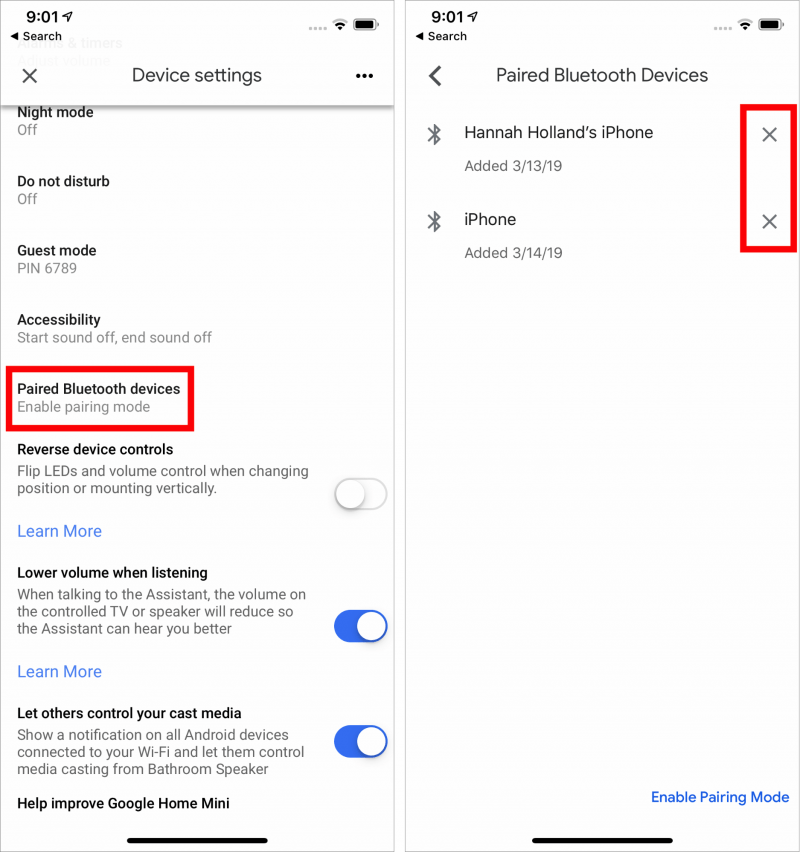
Une fois l'appairage réussi, la prochaine étape consiste à assurer la connexion entre deux appareils. Vous pouvez le faire en vous dirigeant facilement vers le menu "Paramètres" et recherchez le "Paramètres Bluetooth ». De là, vous verrez la liste des appareils disponibles. Il vous suffit de rechercher l'appareil Google Home avec lequel vous vous êtes initialement associé et c'est tout!
Après avoir terminé les deux premiers, vous pouvez simplement choisir toutes les chansons Apple Music que vous aimez et les faire jouer sur votre appareil mobile ou n'importe quel gadget utilisé pendant le jumelage. Vous avez juste besoin de profiter, de vous détendre et d'écouter!
Le dilemme et le problème se produisent au cas où vous n'êtes pas abonné à Apple Music ou si vous vouliez avoir vos chansons préférées hors ligne. Si vous êtes un utilisateur Apple Music de longue date, vous savez sûrement que vous ne pouvez pas télécharger facilement les chansons Apple Music pour une diffusion hors ligne. Eh bien, la prochaine option à mettre en évidence sera certainement la réponse.
Si vous avez lu sur le sous-titre, dans la deuxième manière, nous devons utiliser une application logicielle tierce pour résoudre le cas. Si vous n'êtes pas à l'aise avec l'appairage Bluetooth et que cela vous inquiète beaucoup au cas où vous n'avez pas de gadget près de chez vous, ou si vous vouliez vraiment jouer des chansons Apple Music hors ligne, l'utilisation de cet outil vous sera vraiment bénéfique.
DumpMedia Apple Music Converter is un excellent outil qui a la capacité de supprimer le DRM (Digital Rights Management) protections des chansons Apple Music. Étant donné que les chansons Apple Music sont protégées par DRM, il est impossible pour les utilisateurs de télécharger les chansons directement et de les lire sur d'autres appareils non autorisés. Mais, pas besoin de s'inquiéter à ce sujet.
De plus, avec cela DumpMedia Apple Music Converter, vous pouvez avoir autant de chansons Apple Music que vous souhaitez convertir et télécharger pour une diffusion hors ligne ! De plus, vous devez avoir un moyen de partager ces chansons avec des amis sans vous soucier des formats de fichiers, car ce convertisseur peut également effectuer la conversion de fichiers !
Mais comment allez-vous utiliser cet outil? Eh bien, voici les procédures à suivre pour procéder.
Voici les détails.
Téléchargement gratuit Téléchargement gratuit
Bien sûr, nous devons nous assurer que DumpMedia Apple Music Converter a été téléchargé et installé sur votre ordinateur personnel. Une fois installé, ouvrez et lancez le programme. Une fois le programme lancé, iTunes sera également activé. Pas besoin de s'inquiéter à ce sujet et continuez simplement le processus.
Dans le menu «Bibliothèque», cochez «Musique» si vous souhaitez copier les chansons que vous avez. Une fois cela fait, vous verrez maintenant toutes les chansons et listes de lecture stockées sur votre bibliothèque iTunes. Pour pouvoir choisir les chansons à télécharger et à convertir, vous pouvez soit cochez les cases juste à côté de chacun ou utilisez la barre de recherche pour trouver facilement les chansons spécifiques ou certaines que vous souhaitez télécharger.

La prochaine étape à effectuer consiste à effectuer les ajustements sur les paramètres de la sortie résultante. Vous pouvez choisir n’importe quel format parmi ceux qui seraient répertoriés. L'application prend en charge de nombreux formats sans DRM, notamment MP3. Cela prend également en charge ceux au format AC3, M4A, M4R, AIFF, FLAC, AU et même MKA. Sélection MP3 car le format serait la meilleure option pour vous.
L'outil vous permettra également de modifier d'autres options telles que le débit binaire et le taux d'échantillonnage. Vous pouvez également effectuer le changement de nom du fichier résultant. Dans cette étape, vous devrez également spécifier le chemin de sortie ou l'emplacement cible dans lequel les fichiers seront enregistrés.

Une fois tous les ajustements souhaités pour la personnalisation ou la personnalisation terminés, l'étape finale serait désormais le processus de conversion. Vous pouvez juste cliquez sur le bouton "Convertir" qui se trouve dans le coin inférieur droit de l'écran.
Après quelques minutes, vos chansons seront désormais converties et enfin téléchargées. De plus, parallèlement à la conversion, la protection DRM sera également supprimée au moment de la transformation du fichier.

Une fois que vous avez les chansons converties, la prochaine chose que vous devez accomplir est de les télécharger et d'importer sur Google Play Musique pour enfin profiter de celles qui utilisent votre Google Home.
Pour ce faire, vous pouvez simplement suivre le guide simple ci-dessous.
Voici la discussion pour chaque étape mentionnée.
Étape 1: connectez-vous à votre compte Google Play Musique
La première chose à faire est de vous connecter à votre compte Google Play Musique. Il vous suffit de fournir les informations de connexion pour continuer. Une fois lancé, rendez-vous dans la section «Ma musique» et cochez le bouton «Télécharger de la musique» que vous verrez également immédiatement à l'écran. Assurez-vous de choisir les chansons musicales Apple converties pour le téléchargement. Notez que vous devez disposer d'un compte premium dans Google Play Musique pour profiter des chansons et les contrôler sur votre Google Home.
Étape 2: assurer une configuration correcte de votre Google Home
La prochaine chose que vous devez vous assurer est que votre Google Home est connecté à Google Play Music. Par défaut, c'est le cas. Il vous suffit de vérifier pour vérifier plus avant et continuer.
Étape 3: profitez des morceaux Apple Music convertis sur Google Home
Maintenant, la dernière étape serait de demander à votre Google Home de jouer n'importe laquelle de ces chansons musicales Apple converties. En utilisant votre commande vocale, vous pouvez profiter de toutes les chansons que vous aimez.
Avec ces 3) étapes faciles, vous pouvez immédiatement télécharger toutes ces chansons Apple Music converties sur Google Play Music et en profiter même si vous n'avez pas d'appareil mobile près de chez vous.
Cet article avait mis en évidence les deux principales façons de profiter de toutes ces chansons préférées d'Apple Music avec Google Home. Vous pouvez soit utiliser votre connexion Bluetooth, soit profiter d'une étonnante application logicielle telle que DumpMedia Apple Music Converter. Eh bien, cette dernière option est une méthode plus recommandée car elle vous donne également des fonctionnalités et des capacités supplémentaires.
Possédez-vous un Google Home? Êtes-vous également un amateur d'Apple Music? Pourquoi ne pas essayer les deux options au cas où vous vous demandez également comment lire Apple Music sur Google Home?
